Bien qu’il prétende être une plate-forme centrée sur la confidentialité, iOS manquait (ironiquement) d’un meilleur outil pour masquer les photos et les vidéos. Même si vous pouviez masquer vos photos en les ajoutant à l’album masqué, l’album était facilement accessible à partir de l’onglet Albums. Cela a vaincu le but de cacher vos photos. Mieux vaut tard que jamais, Apple a enfin introduit un moyen viable de masquer l’album caché dans Photos sous iOS 14 et iPadOS 14. Alors, voici comment masquer les photos de l’application Photos sur iPhone et iPad.
Afficher / masquer l’album caché dans l’application Photos
Bien que je sois assez satisfait de la fonctionnalité améliorée pour masquer l’album caché sur iPhone et iPad, il y a encore un problème à garder à l’esprit.
Alors, quel est le piège maintenant?
Lorsque vous masquez le dossier masqué sur votre appareil iOS 14, il disparaît de l’application Photos. Cependant, gardez à l’esprit que l’album masqué est toujours disponible dans le sélecteur d’images. C’est fait pour vous assurer que vous pouvez accéder à vos images personnelles à partir d’autres applications sans aucune douleur.
Un autre inconvénient est que le réglage pour cacher et révéler les images n’est pas derrière un mot de passe. Donc, si quelqu’un sait comment désactiver le masquage, il peut le faire sans aucun problème. Cela étant dit, c’est un bon premier pas vers l’amélioration de la sécurité de vos photos.
1. Lancez le Application Paramètres sur votre iPhone ou iPad.
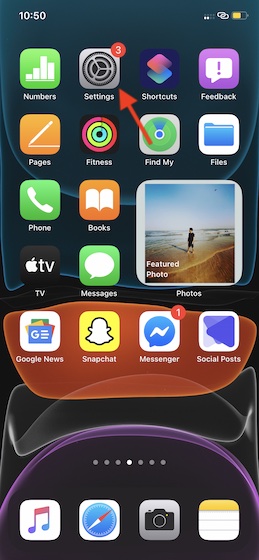
2. Maintenant, faites défiler vers le bas et choisissez Photos.
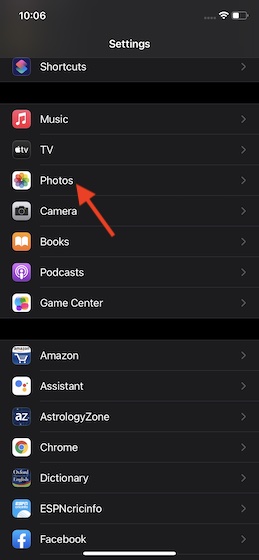
3. Ensuite, désactivez l’interrupteur qui se trouve juste à côté de Album caché.
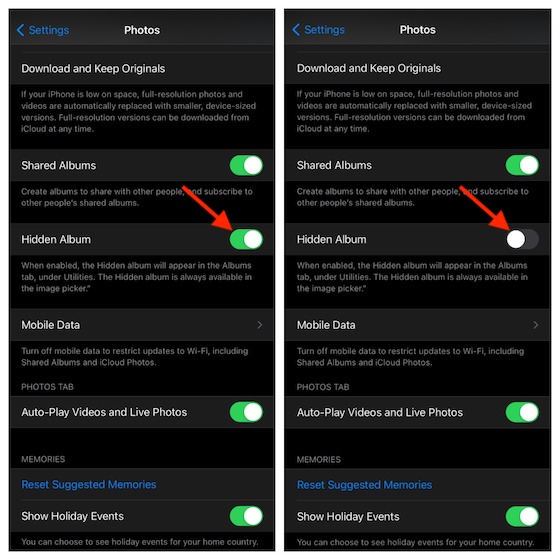
C’est à peu près tout! Vous avez réussi à masquer l’album caché sur votre appareil iOS / iPadOS. Comme mentionné ci-dessus, il n’apparaîtra plus dans l’onglet Albums et la section Utilitaires de la barre latérale Photos sur l’iPad. Cependant, il apparaîtra toujours dans le sélecteur d’images.
Si vous souhaitez afficher l’album masqué dans l’application Photos, il vous suffit de réactiver la bascule.
Cachez vos photos personnelles sur iPhone et iPad
C’est donc ainsi que vous pouvez garder votre album caché sous enveloppe. Bien que cela puisse sembler une petite fonctionnalité pour beaucoup, pour les gens (comme moi) qui préfèrent toujours avoir un meilleur bouclier de confidentialité pour leurs affaires personnelles, cela peut être une caractéristique notable.
En dehors de cela, iOS dispose d’une série de fonctionnalités appréciables axées sur la confidentialité, notamment la possibilité de désactiver le suivi, d’empêcher les applications d’accéder au réseau local et d’empêcher les applications d’accéder à votre emplacement précis. Lisez les articles en cliquant sur les liens et partagez vos commentaires avec nous dans les commentaires ci-dessous.



![[2023] 6 façons de copier / coller du texte brut sans formatage](https://media.techtribune.net/uploads/2021/03/5-Ways-to-Copy-Paste-Plain-Text-Without-Formatting-on-Your-Computer-shutterstock-website-238x178.jpg)






